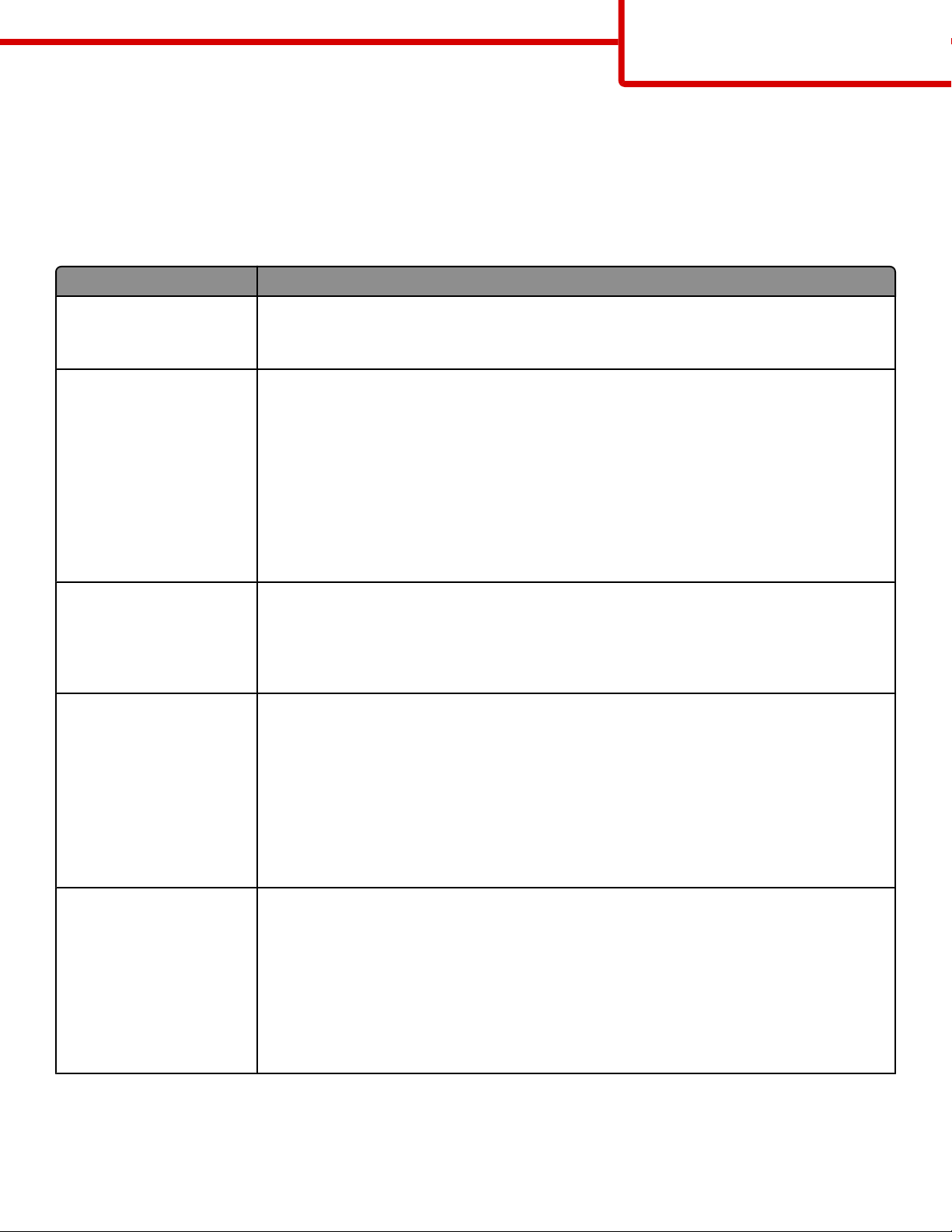
Guide de qualité des couleurs
Page 1 sur 7
Guide de qualité des couleurs
Ce guide est consacré à la qualité de l'impression couleur. Il permet aux utilisateurs d'uti liser de manière optimale les possibilités
de l'imprimante afin de régler et de personnaliser l'impression couleur.
Menu Qualité
Option de menu Description
Mode d'impression
Couleur
Noir uniquement
Correction couleur
Auto
Hors fonction
Corr. manuelle
Résolution d’impression
1200 ppp
4800 CQ
Intensité toner
1 – 5
Permet de déterminer si les images sont imprimées en niveaux de gris monochromes ou en couleur.
Remarque : Couleur correspond au paramètre usine.
Ajuste les couleurs d'impression sur une page imprimée.
Remarques :
• Auto correspond au paramètre usine. Ce paramètre applique des tables de conversion des
couleurs différentes à chaque objet de la page imprimée.
• Hors fonction désactive la correction des couleurs.
• Corr. manuelle permet de personnaliser les tables de couleurs à l'aide de paramètres dispo-
nibles dans le menu Couleur manuelle.
• En raison des différences entre les couleurs additives et soustractives, certaines couleurs
apparaissant à l'écran ne peuvent pas être reproduites par l'imprimante.
Détermine la résolution des travaux d'impression.
Remarques :
• 4800 CQ correspond au paramètre usine.
• La résolution 1200 ppp est la plus élevée et permet d'obtenir un effet de brillance plus prononcé.
Eclaircit ou assombrit les travaux d'impression.
Remarques :
Amél. traits fins
En fonction
Hors fonction
• 4 correspond au paramètre usine.
• La sélection d'une valeur plus petite permet d'économiser le toner.
• Si l'option Mode d'impression est définie sur Noir uniquement, la valeur 5 augmente la densité
et l'intensité du toner pour l'ensemble des travaux d'impression.
• Si l'option Mode d'impression est définie sur Couleur, la valeur 5 produit le même résultat que
la valeur 4.
Ac ti ve le mo de d' imp res si on co ns eil lé po ur ce rt ains fi ch ie rs te ls que l es pl an s d 'arch it ec te , les ca rt es ,
les circuits électroniques ou les diagrammes.
Remarques :
• Pour définir le paramètre Amél. traits fins à partir du logiciel lorsqu'un document est ouvert,
cliquez sur Fichier Imprimer, puis sur Propriétés, Préférences, Options ou Configuration.
• Pour définir le paramètre Amél. traits fins à partir du serveur Web incorporé, entrez l'adresse IP
de l'imprimante réseau dans une fenêtre de navigation.

Option de menu Description
Guide de qualité des couleurs
Page 2 sur 7
Economie coul.
En fonction
Hors fonction
Luminosité RVB
-6 – 6
Contraste RVB
0 – 5
Saturation RVB
0 – 5
Réduit la quantité de toner utilisée pour l'impression de graphiques et d'images. Cela n'affecte pas
la quantité de toner utilisée pour l'impression de texte.
Remarques :
• Hors fonction correspond au paramètre usine.
• Lorsqu'il est activé, ce paramètre annule le paramètre Intensité toner, quel qu'il soit.
Règle la luminosité des impressions couleur.
Remarques :
• 0 correspond au paramètre usine.
• -6 représente la diminution maximale et 6 l’augmentation maximale.
• Ces fonctions n'affectent pas les fichiers utilisant les spécifications de couleurs CMJN.
Règle le contraste des impressions couleur.
Remarques :
• 0 correspond au paramètre usine.
• Ces fonctions n'affectent pas les fichiers utilisant les spécifications de couleurs CMJN.
Règle la saturation des impressions couleur.
Remarques :
• 0 correspond au paramètre usine.
• Ces fonctions n'affectent pas les fichiers utilisant les spécifications de couleurs CMJN.
Equilibre des couleurs
Cyan
- 5 – 5
Magenta
- 5 – 5
Jaune
- 5 – 5
Noir
- 5 – 5
Réinit. valeur défaut
0
Exemples couleur
Affichage sRVB
Vives sRVB
Affichage — vrai noir
Vives
Hors fonction — RVB
CMJN US
CMJN euro
CMJN vives
Hors fonction — CMJN
Permet d'ajuster les couleurs des impressions en augmentant ou en diminuant la quantité de toner
utilisée pour chaque couleur.
Remarque : 0 correspond au paramètre usine.
Imprime des pages d'exemples de couleurs pour chacune des tables de conversion de couleurs RVB
et CMJN utilisées dans l'imprimante.
Remarques :
• Une page d'exemples s'imprime pour chaque sélection.
• Les pages d'exemples de couleurs représentent des zones de couleurs accompagnées de la
combinaison RVB ou CMJN qui crée la couleur reproduite dans chacune de ces zones. Ces pages
permettent de déterminer les combinaisons à utiliser afin d'obtenir les couleurs requises.
• Dans une fenêtre de navigation, saisissez le type d'adresse IP de l'imprimante pour accéder à
la liste détaillée des pages d'exemples de couleurs depuis le serveur Web incorporé.
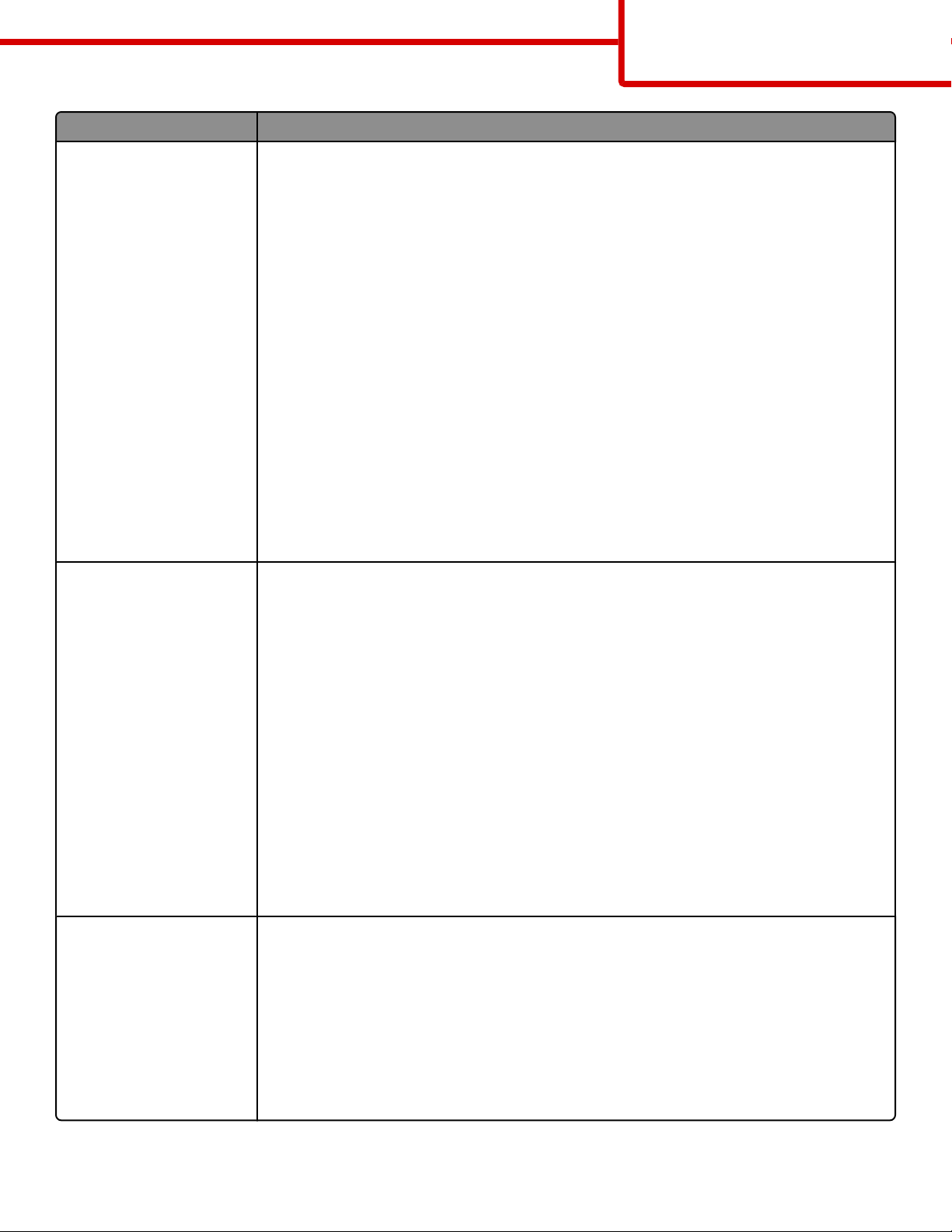
Option de menu Description
Guide de qualité des couleurs
Page 3 sur 7
Couleur manuelle
Image RVB
Vives
Affichage sRVB
Affichage — vrai noir
Vives sRVB
Hors fonction
Texte RVB
Vives
Affichage sRVB
Affichage — vrai noir
Vives sRVB
Hors fonction
Graphiques RVB
Vives
Affichage sRVB
Affichage — vrai noir
Vives sRVB
Hors fonction
Couleur manuelle
Image CMJN
CMJN US
CMJN euro
CMJN vives
Hors fonction
Texte CMJN
CMJN US
CMJN euro
CMJN vives
Hors fonction
Graphiques CMJN
CMJN US
CMJN euro
CMJN vives
Hors fonction
Permet de personnaliser les conversions des couleurs RVB.
Remarques :
• Affichage sRVB correspond au paramètre usine défini pour une image RVB. Il permet d'appliquer
une table de conversion des couleurs afin d'obtenir une impression dont les couleurs se
rapprochent de celles du moniteur de l'ordinateur.
• Vives sRVB correspond au paramètre usine pour les textes et les graphiques RVB. Vives sRVB
applique une table de couleur qui augmente le niveau de saturation. Recommandé pour les
graphiques et les textes à usage professionnel.
• La valeur Vives applique une table de conversion des couleurs qui génère des couleurs plus
vives et plus saturées.
• Affichage — vrai noir applique une table de conversion des couleurs utilisant uniquement le
toner noir pour les couleurs grises neutres.
• Hors fonction désactive la conversion des couleurs.
Permet de personnaliser les conversions des couleurs CMJN.
Remarques :
• CMJN US correspond au paramètre usine par défaut aux Etats-Unis. CMJN US applique une
table de conversion des couleurs qui tend vers une impression couleur conforme à la sortie
couleur SWOP.
• CMJN euro correspond au format international par défaut. CMJN Europe applique une table
de conversion des couleurs qui tend vers une impression couleur conforme à la norme
EuroScale.
• CMJN vives augmente le niveau de saturation des couleurs pour la table de conversion des
couleurs CMJN US.
• Hors fonction désactive la conversion des couleurs.
Réglage couleur Opère un réétalonnage des tables de conversion des couleurs, ce qui permet à l'imprimante de
régler les variations de couleurs à l'impression.
Remarques :
• L'étalonnage démarre une fois le menu sélectionné. Etalonnage en cours apparaît à l'écran
pendant toute la durée de l'étalonnage.
• La variation des couleurs à l'impression est parfois le résultat de conditions changeantes telles
que la température et l'humidité de la pièce. Le réglage des couleurs est calculé par des
algorithmes internes à l'imprimante. Un réétalonnage de l'alignement couleur est également
effectué.

Guide de qualité des couleurs
Page 4 sur 7
Questions les plus fréquentes sur l'impression couleur
Qu'est-ce que le modèle de couleurs RVB ?
Les couleurs rouge, vert et bleu peuvent être associées selon diverses proportions pour reproduire un large éventail de
couleurs naturelles. Par exemple, le rouge et le vert peuvent être combinés pour créer le jaune. Cette technique est utilisée
pour créer les couleurs des moniteurs des ordinateurs et des téléviseurs. Le modèle de couleurs RVB est une méthode qui
décrit les couleurs en indiquant la quantité de rouge, de vert et de bleu nécessaire pour produire une couleur donnée.
Qu'est-ce que le modèle de couleurs CMJN ?
Les encres ou toners cyan, magenta, jaune et noir (modèle de couleurs CMJN) peuvent être imprimés selon diverses
proportions pour reproduire un large éventail de couleurs naturelles. Par exemple, le cyan et le jaune peuvent être combinés
pour créer le vert. Cette technique est utilisée pour créer les couleurs sur les presses d'imprimerie, les imprimantes à jet
d'encre et les imprimantes laser couleur. Le modèle de couleurs CMJN est une méthode qui décrit les couleurs en indiquant
la quantité de cyan, magenta, jaune et noir nécessaire pour restituer une couleur donnée.
Comment une couleur est-elle spécifiée dans un document à imprimer ?
Les logiciels spécifient généralement la couleur d'un document à l'aide des combinaisons de couleurs RVB ou CMJN. En
outre, ils permettent souvent aux utilisateurs de modifier la couleur de chaque objet du document. Pour plus d'informations,
reportez-vous à l'aide de l'application logicielle.
Comment l'imprimante reconnaît-elle la couleur à imprimer ?
Lorsqu'un utilisateur imprime un document, des informations décrivant le type et la couleur de chaque objet sont envoyées
à l'imprimante. Les informations relatives à la couleur sont traitées par les tables de conver sion des couleurs qui conver tissent
chaque couleur en une quantité appropriée de toner cyan, magenta, jaune et noir afin de reproduire la couleur souhaitée.
Les informations relatives au type d'objet permettent d'utiliser différentes tables de conversion des couleurs en fonction
du type d'objet. Il est possible, par exemple, d'appliquer une table de conversion des couleurs au texte et une autre à des
photos.
Faut-il opter pour le logiciel d'émulation PostScript ou PCL ? Quels paramètres faut-il définir pour obtenir des couleurs
optimales ?
Le pilote PostScript est vivement recommandé pour une qualité optimale des couleurs. Les paramètres par défaut du pilote
PostScript garantissent une qualité optimale des couleurs pour la majorité des documents.
Pourquoi une couleur imprimée ne correspond-elle pas exactement à celle affichée sur l'écran de l'ordinateur ?
En général, les tables de conversion des couleurs utilisées en mode de correction automatique des couleurs restituent
approximativement les couleurs d'un moniteur d'ordinateur ordinaire. Toutefois, en raison des différences de technologie
entre les imprimantes et les moniteurs, de nombreuses couleurs peuvent également être affectées par les conditions
d'éclairage ou certaines variations de l'affichage. Reportez-vous à la question « Comment établir une concordance pour une
couleur déterminée (notamment la couleur du logo d'une société) ? » pour savoir comment exploiter les pages des exemples
de couleur de l'imprimante afin de résoudre certains problèmes de concordance des couleurs.
La page imprimée présente une dominante de couleur. Est-il possible de régler légèrement la couleur ?
Un utilisateur peut parfois estimer que des pages imprimées présentent une dominante de couleur (par exemple, tous les
éléments imprimés semblent trop rouges). Cela peut s'expliquer par les conditions ambiantes, le type de papier, les
conditions d'éclairage ou les préférences de l'utilisateur. Dans ce cas, le paramètre Equilibre des couleurs peut être utilisé
pour créer une couleur plus adaptée. La commande Equilibre des couleurs permet à l'utilisateur de régler avec précision la
quantité de toner de chaque plan de couleur. En sélectionnant une valeur positive (ou négative) pour le cyan, le magenta,
le jaune et le noir dans le menu Equilibre des couleurs, vous augmentez (ou diminuez) légèrement la quantité de toner
utilisée pour la couleur choisie. Si vous pensez, par exemple, que la page imprimée est trop rouge, diminuez la quantité de
magenta et de jaune pour essayer d'améliorer les couleurs.

Guide de qualité des couleurs
Page 5 sur 7
Les couleurs des transparents semblent foncées à la projection. Comment peut-on améliorer les couleurs ?
Ce problème est fréquent lorsque les transparents sont projetés à l'aide de rétroprojecteurs réflectifs. Pour que la qualité
des couleurs projetées soit optimale, il est conseillé d'opter pour un rétroprojecteur transmissif. Lorsque vous utilisez un
projecteur réflectif, vous pouvez éclaircir la transparence en affectant au paramètre Intensité toner la valeur 1, 2 ou 3.
Veillez à effectuer l'impression sur le type de transparent couleur recommandé. Pour connaître les spécifications relatives
aux papiers et supports, reportez-vous au Guide de l'utilisateur sur le CD Logiciel et documentation.
Qu'est-ce que la correction manuelle des couleurs ?
Les tables de conversion des couleurs appliquées à chacun des objets au moyen du paramètre de correction automatique
des couleurs par défaut génèrent des couleurs d'une qualité optimale pour la majorité des documents. Toutefois, un
utilisateur peut décider d'appliquer une concordance différente de la table des couleurs. Cette personnalisation s'effectue
à l'aide du menu Couleur manuelle et du paramètre de correction manuelle des couleurs.
La correction manuelle des couleurs s'applique aux correspondances des tables de conversion des couleurs RVB et CMJN,
définies dans le menu Couleur manuelle.
Vous pouvez définir n'importe quelle table de conversion des couleurs pour RVB ou CMJN :
Table de conversion des couleurs Paramètres
RVB
• Affichage sRVB
• Affichage – Vrai noir
• Vives sRVB
• Vives
• Hors fonction
CMJN
• CMJN US
• CMJN euro
• CMJN vives
• Hors fonction
Remarque : Le paramètre de correction manuelle des couleurs n'est pas pris en compte si le logiciel ne spécifie pas les
couleurs au moyen de combinaisons RVB ou CMJN. C'est également le cas lorsque le logiciel ou le système d'exploitation
de l'ordinateur contrôle le réglage des couleurs.
Comment établir une concordance pour une couleur déterminée (notamment pour la couleur du logo d'une société) ?
Les utilisateurs exigent parfois que la couleur imprimée d'un objet déterminé reproduise le plus fidèlement possible une
couleur donnée. C'est notamment le cas lorsqu'un utilisateur essaie de trouver une correspondance pour la couleur du logo
d'une société. Bien qu'il arrive que l'imprimante ne puisse pas reproduire fidèlement la couleur souhaitée, dans la plupart
des cas, les utilisateurs peuvent établir des concordances de couleurs adéquates.
L'élément de menu Exemples couleur peut fournir des informations utiles pour résoudre ce problème de correspondance
des couleurs. Les neuf valeurs de l'option Exemples couleur correspondent aux tables de conversion des couleurs de
l'imprimante. La sélection d'une des valeurs d e l'option Exemples couleur génère l'impression de plusieurs pages constituées
de centaines de cases colorées. Chaque case illustre une combinaison CMJN ou RVB, selon la table choisie. La couleur de
chaque case est obtenue grâce au traitement de la combinaison CMJN ou RVB (indiquée dans la case) par la table de
conversion des couleurs sélectionnée.
L'utilisateur peut examiner les pages d'exemples de couleurs et rechercher la case dont la couleur est la plus proche de celle
qu'il désire obtenir. La combinaison de couleurs indiquée sur la case permet ensuite de modifier la couleur de l'objet dans
le logiciel. Pour plus d'informations, reportez-vous à l'aide de l'application logicielle. La correction manuelle des couleurs
peut s'avérer nécessaire pour utiliser la table de conversion des couleurs sélectionnée pour cet objet précis.

Guide de qualité des couleurs
Page 6 sur 7
Les pages d'exemples de couleurs à utiliser pour un problème de concordance des couleurs déterminé dépendent du
paramètre de correction des couleurs sélectionné (automatique, hors fonction ou manuelle), du type d'objet imprimé (texte,
graphique ou image) et de la manière dont la couleur de l'objet est spécifiée dans l'application logicielle (combinaisons RVB
ou CMJN). Lorsque le paramètre de correction des couleurs de l'imprimante est défini sur Hors fonction, le réglage des
couleurs est basé sur les informations relatives au travail d'impression ; aucune conversion des couleurs n'est appliquée.
Remarque : Les pages d'exemples de couleurs sont inutiles si le logiciel ne spécifie pas les couleurs au moyen de
combinaisons RVB ou CMJN. En outre, il arrive que le logiciel ou le système d'exploitation de l'ordinateur utilise la gestion
des couleurs pour régler les combinaisons RVB ou CMJN spécifiées dans l'application. Il est possible que la couleur obtenue
à l'impression ne corresponde pas exactement à la page d'exemples de couleurs.
Le tableau suivant indique les pages d'exemples de couleurs à utiliser pour la correspondance des couleurs :
Spécification des couleurs et de l'objet
à imprimer
RVB—Texte Auto Vives sRVB
RVB—Graphique Auto Vives sRVB
RVB—Image Auto Affichage sRVB
CMJN—Texte Auto CMJN US ou CMJN euro
CMJN—Graphiques Auto CMJN US
CMJN—Image Auto CMJN US
Paramètre de correction des couleurs Pages d'exemple à utiliser
Manuel Paramètre Couleur Manuel Texte RVB
Manuel Paramètre Couleur Manuel Graphique
RVB
Manuel Paramètre Couleur Manuel Image RVB
Manuel Paramètre Couleur Manuel Texte CMJN
Manuel Paramètre Couleur Manuel Graphiques
CMJN
Manuel Paramètre Couleur Manuel Image CMJN
A quoi servent les exemples de couleurs détaillés et comment y accéder ?
L'utilisation du serveur Web incorporé est nécessaire. Ce serveur est constitué de plusieurs pages résidentes stockées dans
le microcode de l'imprimante réseau. Pour y accéder, saisissez l'adresse IP de l'imprimante réseau. Cliquez sur Menu
Configuration, puis sur Exemples couleur détaillés.
Pour plus d'informations sur l'utilisation du serveur Web intégré, reportez-vous au Guide de l'utilisateur sur le CD Logiciel et
documentation.
Les exemples de couleurs détaillés sont similaires aux pages d'exemples de couleurs par défaut. Vous pouvez y accéder à
partir du menu Qualité depuis le panneau de commandes. Avec cette méthode, les exemples de couleur par défaut obtenus
ont une valeur d'incrémentation de 10 % pour les couleurs rouge, vert et bleu. Si l'utilisateur trouve une valeur proche de
celle qu'il désire sur cette page, mais aimerait examiner d'autres couleurs voisines, il peut utiliser les exemples de couleurs
détaillés pour sélectionner les valeurs de couleurs souhaitées ainsi qu'une valeur d'incrémentation plus spécifique. Cela
permet d'imprimer plusieurs pages de cases colorées entourant une couleur donnée.
Il existe neuf tables de conversion des couleurs correspondant aux trois options suivantes :
• Imprimer : imprime les pages par défaut.
• Détaillés : permet de saisir des valeurs pour le rouge, le vert et le bleu, ainsi qu'une incrémentation de couleur spécifique.
• Réinitialiser : permet d'effacer les informations existantes et de saisir de nouvelles valeurs.

Guide de qualité des couleurs
Page 7 sur 7
Vous pouvez appliquer cette procédure aux tables de conversion des couleurs Cyan (C), Magenta (M), Jaune (J) et Noir (N).
La combinaison de ces valeurs forme le modèle de couleurs CMJN. La valeur d'incrémentation par défaut est de 10 % pour
le noir et de 20 % pour le cyan, le magenta et le jaune.
